- Зохиолч Lauren Nevill [email protected].
- Public 2023-12-16 18:54.
- Хамгийн сүүлд өөрчлөгдсөн 2025-01-23 15:22.
Имэйл ашиглаж эхлэхийн тулд ийм үйлчилгээ үзүүлдэг сайтуудын аль нэгэнд бүртгүүлэх шаардлагатай. Нэвтрэх болон нууц үгийн багцыг авсны дараа та интернетэд холбогдсон дурын компьютер эсвэл утаснаас имэйлийн хайрцагт нэвтрэх боломжтой.
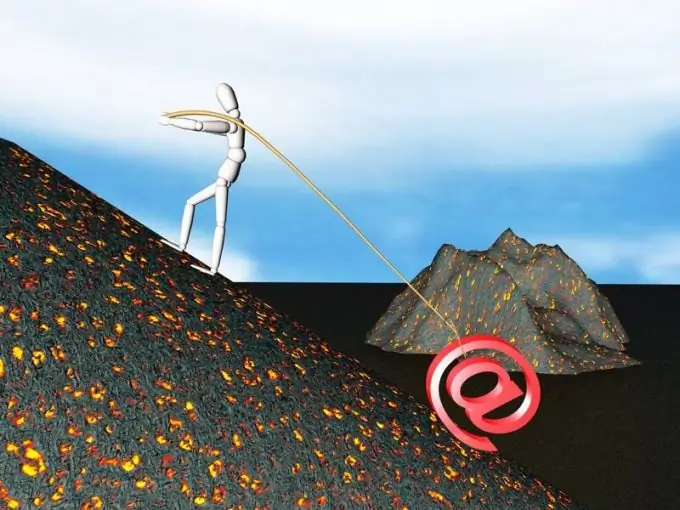
Зааварчилгаа
1-р алхам
Шуудангийн хайрцгийг хүлээн авахыг хүссэн нөөцөө сонгоно уу. Энэ нөөцийн сайт руу очоод "Бүртгүүлэх", "Бүртгүүлэх" эсвэл үүнтэй төстэй товчийг дарна уу.
Алхам 2
Мэдээлэл оруулах хэд хэдэн талбар бүхий хуудсыг ачаалах болно. Хүссэн хэрэглэгчийн нэрээ оруулна уу - энэ бол ирээдүйн имэйл хаягаар @ тэмдэг ("нохой") -ын урд гарч ирэх тэмдэгтүүдийн хослолын нэр юм. Хэрэв нэвтрэх автомат шалгалтыг хийгээгүй бол хажууд нь байрлах "Check" товчийг дарж эхлээрэй. Хэрэглэгчийн нэр нь хоёр шалтгаанаар тохирохгүй байж магадгүй: тоонууд, латин үсгүүд, цэгүүд ба хасахаас бусад тэмдэгтүүдийг ашигладаг эсвэл ийм нэвтрэлтийг аль хэдийн авсан болно. Дараа нь өөрийг нь олоод эсвэл санал болгож буй сонголтуудын аль нэгийг нь автоматаар сонгоорой.
Алхам 3
Дараа нь өгсөн хоёр талбарт ижил нууц үгээ оруулна уу. Үүнд Латин цагаан толгой, том үсэг, цэг таслал гэсэн утгагүй хослолыг ашигла. Нууц үгээ цаасан дээр бичээд, үйлчилгээг ашиглах эхний хоёр долоо хоногт үүнийг санах болно.
Алхам 4
Одоо нэр, овог (эдгээр нь бодит биш байж магадгүй), төрсөн огноо, бусад бүх одод тэмдэглэгдсэн талбаруудыг бөглөнө үү. Од тэмдэггүй талбаруудыг хоосон үлдээж болно.
Алхам 5
Спам роботууд шуудангийн хайрцгийг автоматаар үүсгэхээс урьдчилан сэргийлэх үүднээс дансыг машин биш хүн бүтээсэн эсэхийг баталгаажуулах үүднээс бүртгэл явуулдаг. Үүний тулд captcha гэж нэрлэгддэг машиныг танихад хэцүү, гэхдээ хүнд хялбар үсэг, тоо бүхий зургийг ашигладаг. Зураг дээр харуулсан мөрийг доорх талбарт оруулна уу.
Алхам 6
Шаардлагатай бүх талбаруудыг бөглөсний дараа "Бүрэн бүртгэл" эсвэл үүнтэй төстэй товчлуур дээр дарна уу. Gmail сервер дээр бүртгүүлэхдээ утасны дугаараа оруулаад кодтой мессеж хүлээн аваад энэ кодыг оруулах шаардлагатай болж магадгүй юм. Санаа зовох хэрэггүй - энэ нь залилангийн сайт дээр хийгдсэн ижил төстэй үйл ажиллагаатай ямар ч холбоогүй юм.
Алхам 7
Шуудангийн хайрцгийг хүлээн авсны дараа "Гарах" товчийг дараад хүлээн авсан хэрэглэгчийн нэр, нууц үгийн дор оруулахыг оролдоорой. Шуудангаар ажиллаж дуусаад "Гарах" товчийг дахин дарна уу.






